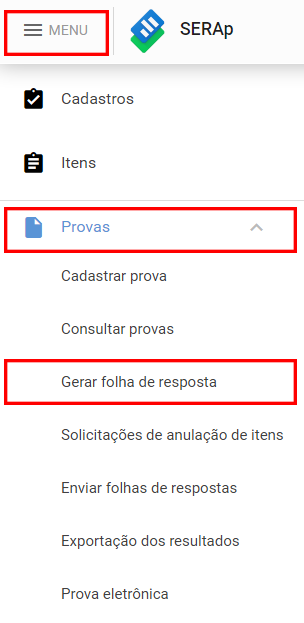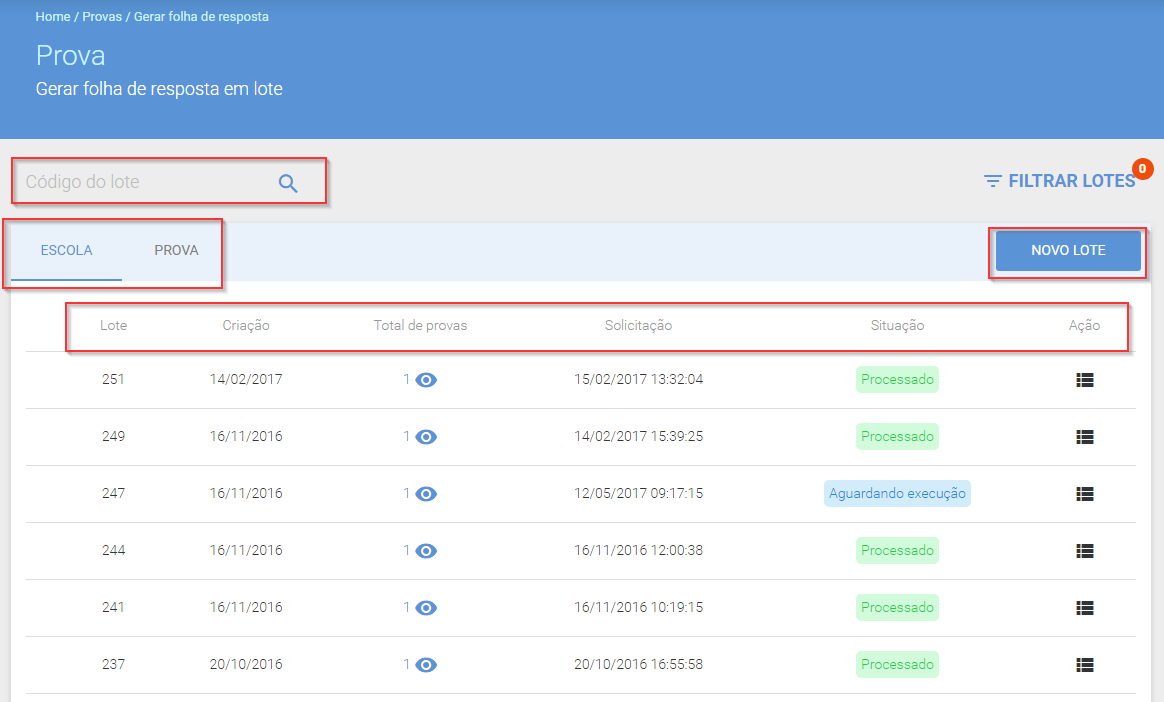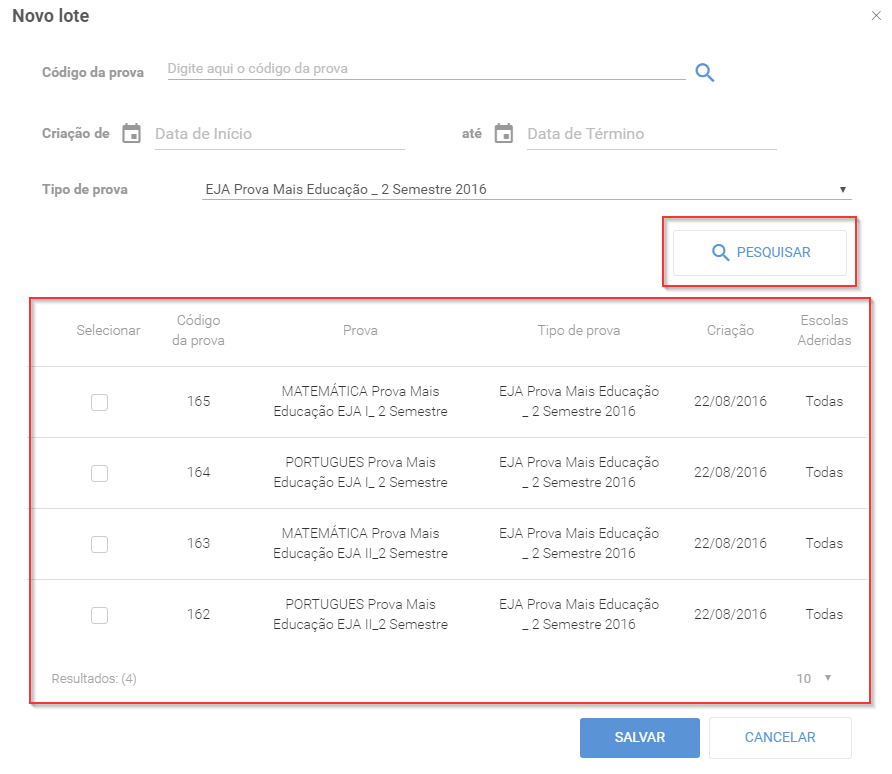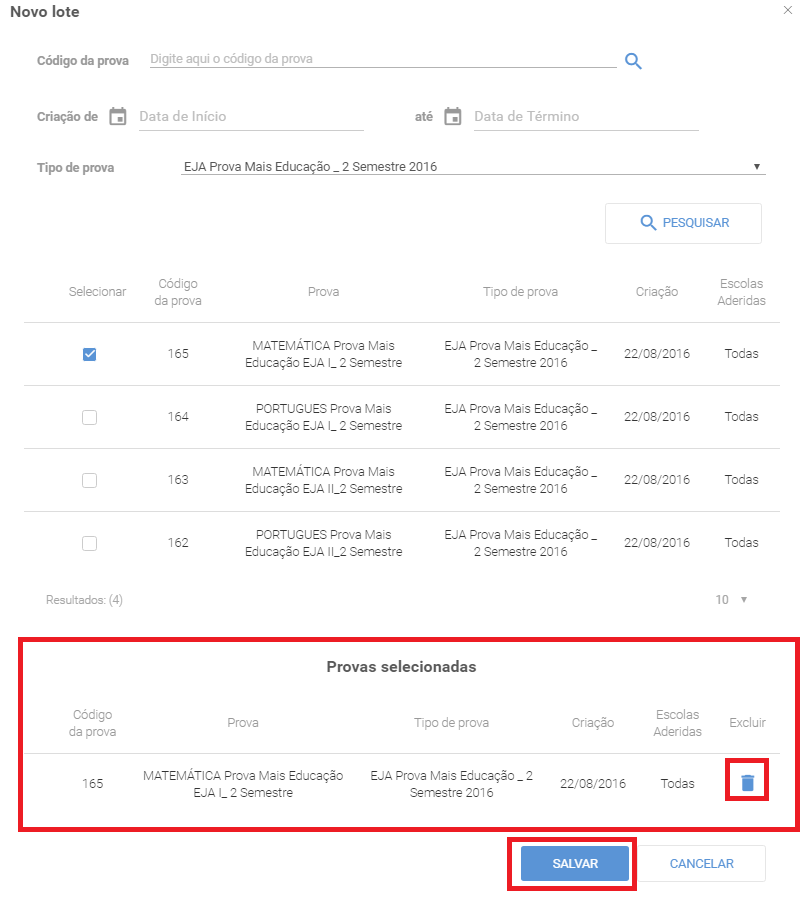Provas - Gerar folha de resposta: mudanças entre as edições
(Criou página com '==Administrador== Nesta funcionalidade, é possível gerar folhas de respostas identificada, para serem utilizadas na correção automática, em lote. Ou seja, é possível q...') |
Sem resumo de edição |
||
| (9 revisões intermediárias pelo mesmo usuário não estão sendo mostradas) | |||
| Linha 1: | Linha 1: | ||
==Administrador== | ==Administrador== | ||
Nesta funcionalidade, é possível gerar folhas de respostas identificadas para serem utilizadas na correção automática, em lote. Ou seja, é possível que o usuário '''Administrador''' gere, de uma só vez, as folhas resposta para todos os alunos que estão nas turmas que aderiram a uma prova, de uma só vez. | |||
Para acessar esta funcionalidade, clique em '''Menu''' > '''Provas''' > '''Gerar folha de resposta''': | |||
[[Arquivo:Gfresp1.png| | [[Arquivo:Gfresp1.png|250px|center]] | ||
Ao clicar nesta opção, | Ao clicar nesta opção, você encontrará a tela abaixo, com informações de número de '''Lote''', '''Criação''', '''Total de provas''', '''Data da solicitação''', '''Situação''' e '''Ação'''. | ||
[[Arquivo:Loteproesc.png| | [[Arquivo:Loteproesc.png|650px|center]] | ||
Nela, aparecem as provas que já foram solicitadas a geração de folhas de respostas em lote e a situação do lote. | Nela, aparecem as provas que já foram solicitadas a geração de folhas de respostas em lote e a situação do lote. Este procedimento não acontece instantaneamente, por esta razão há uma solicitação para este serviço. Desta forma, pode-se ter os seguintes status para a '''Situação do Lote''': | ||
* '''Aguardando a Execução''': aparecerá assim que clicar em Solicitar, e permanecerá enquanto estiver aguardando o início do serviço de gerar as folhas | * '''Aguardando a Execução''': aparecerá assim que clicar em '''Solicitar''', e permanecerá enquanto estiver aguardando o início do serviço de gerar as folhas; | ||
* '''Em andamento''': sinaliza que as folhas resposta estão sendo geradas | * '''Em andamento''': sinaliza que as folhas resposta estão sendo geradas; | ||
* '''Processado''': indica que as folhas respostas já foram geradas | * '''Processado''': indica que as folhas respostas já foram geradas; | ||
* '''Erro''': | * '''Erro''': ocorreu algum erro no processo e as folhas respostas não foram geradas. | ||
Na coluna de '''Total de provas''', ao clicar no ícone [[Arquivo:visuprovas.png]] '''Visualizar provas''', o sistema exibe uma página com informações de Código(s) da(s) prova(s) que fazem parte deste lote. | |||
Para solicitar um '''novo lote de folhas de respostas''' clique no botão '''Novo Lote''': | |||
[[Arquivo:Lotepro1.png|650px|center]] | |||
Nesta página existe a possibilidade de pesquisar as provas pelo '''Código da prova''', '''Período de criação''' e '''tipo de prova'''. | |||
Informe os dados e clique em '''Pesquisar''', para que o sistema exiba as provas encontradas de acordo com os dados informados na pesquisa. | |||
A listagem das provas exibe as informações de '''Código da prova''', '''Prova''', '''Tipo de prova''', '''Criação''' e '''Escolas aderidas''' e, ao lado esquerdo de cada uma delas, a opção '''Selecionar''' para gerar o lote. | |||
Após selecionar as provas desejadas, o sistema lista somente as provas selecionadas para um espaço chamado '''Provas selecionadas'''. Feito isto basta clicar em '''Salvar''' que o sistema retornará para a listagem de lotes com este novo lote listado com a situação '''Não solicitado'''. | |||
[[Arquivo: | [[Arquivo:Lotepro2.png|650px|center]] | ||
Quando um lote está com a situação '''Não solicitado''', o sistema exibe no botão [[arquivo: Acao.png]] '''Ação''' as seguintes opções: | |||
[[Arquivo:solicitargerar-b.png]]: solicitar e gerar o lote de folhas de respostas. | |||
[[Arquivo: | [[Arquivo:Excluirlote-b.png]]: excluir o lote. | ||
Quando um lote está com a situação '''Aguardando execução''', o sistema exibe no botão [[arquivo: Acao.png]] '''Ação''' as seguintes opções: | |||
[[Arquivo:Desfazer-b.png]]: desfazer a solicitação de gerar o lote de folhas de respostas. | |||
[[Arquivo: | [[Arquivo:Excluirlote-b.png]]: excluir o lote. | ||
[[ | Quando um lote está com a situação '''Processado''', o sistema exibe no botão [[arquivo: Acao.png]] '''Ação''' as seguintes opções: | ||
[[Arquivo:Baixarlote-b.png]]: baixar o lote de folhas de respostas gerado. | |||
[[Arquivo:Solnov-b.png]]: solicitar gerar o lote de folhas de respostas novamente. | |||
[[Arquivo:Excluirlote.png]]: | |||
[[Arquivo:Acompanhamento_lote-b.png]]: abre uma página exibindo informações do número do Lote, Tamanho da pasta em andamento, Tamanho da pasta principal e Serviço. | |||
[[Arquivo:Excluirlote-b.png]]: excluir o lote | |||
Edição atual tal como às 12h16min de 14 de julho de 2017
Administrador
Nesta funcionalidade, é possível gerar folhas de respostas identificadas para serem utilizadas na correção automática, em lote. Ou seja, é possível que o usuário Administrador gere, de uma só vez, as folhas resposta para todos os alunos que estão nas turmas que aderiram a uma prova, de uma só vez.
Para acessar esta funcionalidade, clique em Menu > Provas > Gerar folha de resposta:
Ao clicar nesta opção, você encontrará a tela abaixo, com informações de número de Lote, Criação, Total de provas, Data da solicitação, Situação e Ação.
Nela, aparecem as provas que já foram solicitadas a geração de folhas de respostas em lote e a situação do lote. Este procedimento não acontece instantaneamente, por esta razão há uma solicitação para este serviço. Desta forma, pode-se ter os seguintes status para a Situação do Lote:
- Aguardando a Execução: aparecerá assim que clicar em Solicitar, e permanecerá enquanto estiver aguardando o início do serviço de gerar as folhas;
- Em andamento: sinaliza que as folhas resposta estão sendo geradas;
- Processado: indica que as folhas respostas já foram geradas;
- Erro: ocorreu algum erro no processo e as folhas respostas não foram geradas.
Na coluna de Total de provas, ao clicar no íconeVisualizar provas, o sistema exibe uma página com informações de Código(s) da(s) prova(s) que fazem parte deste lote.
Para solicitar um novo lote de folhas de respostas clique no botão Novo Lote:
Nesta página existe a possibilidade de pesquisar as provas pelo Código da prova, Período de criação e tipo de prova.
Informe os dados e clique em Pesquisar, para que o sistema exiba as provas encontradas de acordo com os dados informados na pesquisa.
A listagem das provas exibe as informações de Código da prova, Prova, Tipo de prova, Criação e Escolas aderidas e, ao lado esquerdo de cada uma delas, a opção Selecionar para gerar o lote.
Após selecionar as provas desejadas, o sistema lista somente as provas selecionadas para um espaço chamado Provas selecionadas. Feito isto basta clicar em Salvar que o sistema retornará para a listagem de lotes com este novo lote listado com a situação Não solicitado.
Quando um lote está com a situação Não solicitado, o sistema exibe no botão ![]() Ação as seguintes opções:
Ação as seguintes opções:
![]() : solicitar e gerar o lote de folhas de respostas.
: solicitar e gerar o lote de folhas de respostas.
Quando um lote está com a situação Aguardando execução, o sistema exibe no botão ![]() Ação as seguintes opções:
Ação as seguintes opções:
![]() : desfazer a solicitação de gerar o lote de folhas de respostas.
: desfazer a solicitação de gerar o lote de folhas de respostas.
Quando um lote está com a situação Processado, o sistema exibe no botão ![]() Ação as seguintes opções:
Ação as seguintes opções:
![]() : baixar o lote de folhas de respostas gerado.
: baixar o lote de folhas de respostas gerado.
![]() : solicitar gerar o lote de folhas de respostas novamente.
: solicitar gerar o lote de folhas de respostas novamente.
![]() : abre uma página exibindo informações do número do Lote, Tamanho da pasta em andamento, Tamanho da pasta principal e Serviço.
: abre uma página exibindo informações do número do Lote, Tamanho da pasta em andamento, Tamanho da pasta principal e Serviço.